卸载jdk13:
想把jdk13卸载干净,要做到3点:
1.在控制面版找到java软件删除
2.在环境变量中删除之前配置的java环境变量Path中的JAVA_HOME
3.打开注册表(win+R) 删除计算机HKEY_CURRENT_USERSoftware下的JavaSoft和计算机HKEY_LOCAL_MACHINESOFTWARE下的Software 如果没有就算了
一般做完这三步Java基本上就被卸载干净了,之前如果安装jdk时还安装了jre的话(没把JRE那项打×),你会发现在原来java安装目录下,jdk文件夹已经没了,但JRE文件夹还在
因为jdk中一般都自带jre,所以现在安装时不用再安装第三项(jre)那项了,我这里在把上三步做完之后,把没被干掉jre文件夹手动删除了
然后开始安装java8 配置环境变量
然后idea中有一个项目之前用的jdk13,再更改一下idea项目中jdk配置:
首先找到Project Structure

Project下把划红线部分改成jdk8 点击new找到新安装的jdk8文件位置 改变项目的jdk路径
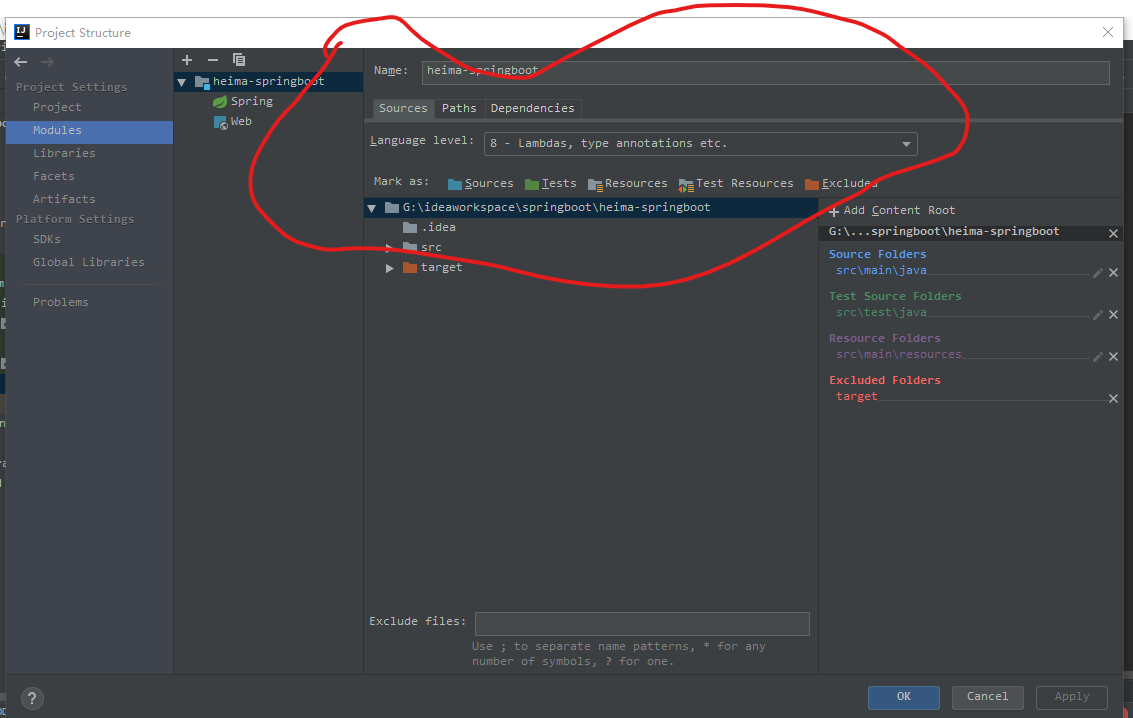
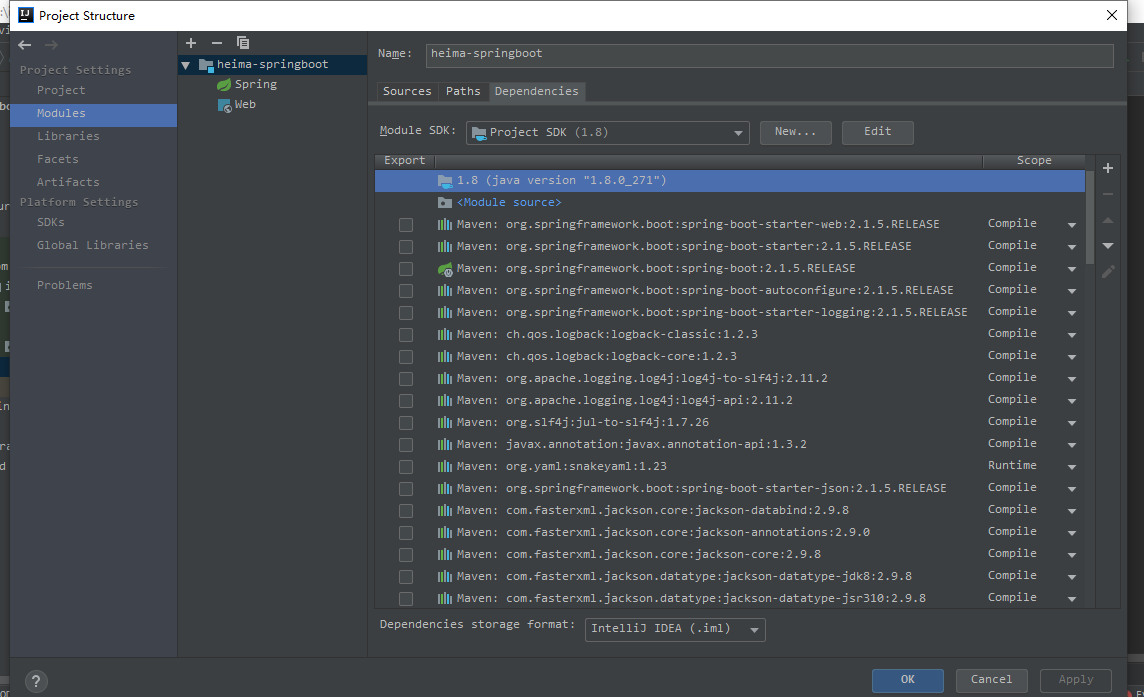
再切到Modules下,将模块的Language Level和Module SDK设成1.8 有时候项目的SDK版本和模块的不一样

再修改一下底下SDKs的JDK home path
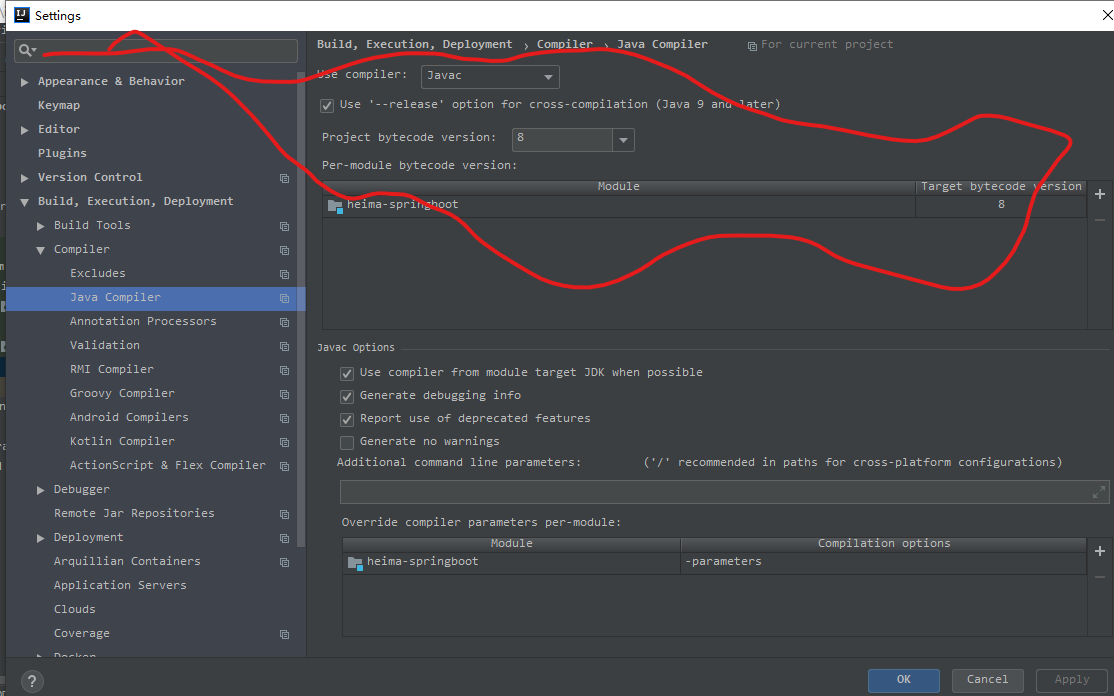
最后进入Settings中Compiler的java compiler 将Project bytecode version 和Target bytecode version都改成java8,
之后apply一下 应该就可以了
之所以把jdk13改回jdk8是因为maven打包时报错了,因为jdk13版本太高,之前也因为版本问题出了一些错,所以干脆就把版本改成jdk8吧,也不想安装两个jdk
改成jdk8后打包成功。